重装系统后电脑数据恢复指南
作者:佚名 来源:未知 时间:2024-11-25
电脑重装系统是一个常见的维护操作,它可以清除系统积累的垃圾文件,解决一些难以修复的系统问题,或是为系统升级做准备。然而,一旦重装系统,原有系统中的文件和数据就有可能面临丢失的风险。如果不幸发生了这种情况,不要慌张,有多种方法可以帮助你恢复数据。以下,我们就来详细探讨一下电脑重装系统后数据恢复的各个方面。
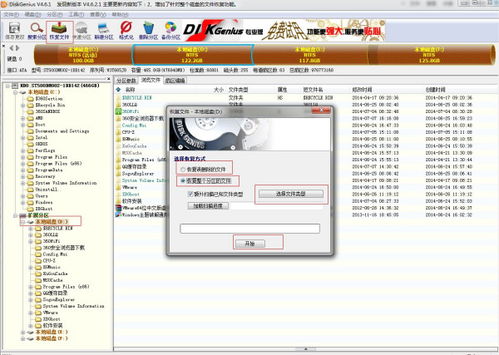
数据恢复的基础原理
数据恢复主要基于文件系统的工作方式。当我们在系统中删除或格式化文件时,操作系统并不会立即删除文件的数据,而是将这些文件所占用的空间标记为可用。这就意味着,只要这些空间没有被新的数据覆盖,理论上我们就可以通过特定的软件或系统功能来恢复这些数据。重装系统时,虽然系统分区(通常是C盘)的文件分配表会被清空,但数据仍可能存在于磁盘上,直到被新数据覆盖。因此,新数据覆盖旧数据之前是我们进行数据恢复的黄金时机。

备份恢复法
最好的数据恢复方法当然是事先备份。以下是一些备份恢复法:

1. 系统备份恢复:

现代操作系统如Windows和macOS都提供了系统备份和还原功能。如果在重装系统前有使用这些功能,那么你可以轻松地恢复到之前的系统状态,包括所有文件和数据。
Windows:通过控制面板的“系统和安全”下的“备份和还原”功能,你可以找到备份文件并恢复。
macOS:通过Time Machine备份驱动器,你可以找到重装系统前的备份,并恢复所需文件。
2. 外部存储设备:
使用外部硬盘、U盘等存储设备来备份数据是一种非常常见且安全的方法。一旦重装系统,只需将外部存储设备连接到计算机,然后找到需要恢复的文件,复制并粘贴到硬盘中即可。
3. 云服务同步:
云服务如WPS的云备份、百度云、腾讯微云、Dropbox、OneDrive、Google Drive等提供了便捷的备份方式。只需重新登录你的云服务账户,之前备份的数据就会自动同步回计算机。
数据恢复软件
如果事先没有备份,那么数据恢复软件将是你的得力助手。以下是一些常见的数据恢复软件及其使用方法:
1. 嗨格式数据恢复大师:
这是一款支持多种文件类型和设备的全面数据恢复软件。它能够从硬盘、U盘、SD卡等各类存储介质中找回误删、格式化或因其他原因丢失的数据。
操作步骤:
1. 下载并安装软件。
2. 启动软件后,选择适合的数据丢失场景,如“误删除文件”或“误格式化恢复”。
3. 指定文件丢失前所在的磁盘或分区。
4. 点击开始扫描,软件将快速分析指定区域,并列出可恢复的文件列表。
5. 选择需要恢复的文件,并指定一个新的存储位置以避免覆盖原数据,最后点击恢复按钮完成操作。
2. DiskGenius、比特数据恢复软件、Recuva、Disk Drill:
这些软件也是数据恢复的利器,有的免费有的付费,各有特色。例如,Recuva是一款轻量级的免费数据恢复工具,适合普通用户;而Disk Drill则界面友好,支持Windows和macOS系统。
系统自带功能
除了数据恢复软件,系统自带的一些功能也能帮助我们恢复数据:
1. Windows文件历史记录:
如果启用了Windows的“文件历史记录”功能,那么你可以通过控制面板中的“文件历史记录”选项,访问之前的文件版本,并将其恢复到任意时间点。
操作步骤:
1. 在Windows中打开“控制面板”,选择“系统和安全”,然后点击“文件历史记录”。
2. 点击左侧的“恢复个人文件”。
3. 浏览之前备份的文件版本,找到需要恢复的文件或文件夹,选择后点击“恢复”按钮。
2. 系统还原点:
如果之前设置了系统还原点,可以通过系统还原功能恢复到某个时间点的系统状态,从而间接恢复数据。
操作步骤:
1. 按Win+R,输入`rstrui.exe`启动系统还原。
2. 选择还原点,注意检查是否包含所需文件。
3. 按照提示完成系统还原。
注册表恢复法
这种方法适用于Windows用户,尤其是误删文件且未清空回收站的情况。
操作步骤:
1. 按Win+R打开运行,输入`regedit`打开注册表编辑器。
2. 导航至`HKEY_LOCAL_MACHINE\SOFTWARE\Microsoft\Windows\CurrentVersion\Explorer\Desktop\NameSpace`。
3. 新建项并命名为`{645FF040-5081-101B-9F08-00AA002F954E}`,修改默认值为“回收站”。
4. 重启电脑,在回收站中查找已删除的文件。
专业数据恢复服务
如果以上方法都未能成功恢复数据,那么可以考虑寻求专业数据恢复服务。
操作步骤:
1. 停止使用电脑,防止数据进一步覆盖。
2. 联系专业数据恢复服务提供商。
3. 将硬盘送至服务点,由专业人员评估和恢复。
数据恢复的注意事项
在进行数据恢复时,有几点需要注意:
1. 不要随意操作:当发现数据丢失后,不要轻易尝试任何操作,尤其是对硬盘的再次写入操作,否则很容易覆盖数据。
2. 立即关机:如果丢失的数据是在C盘,那么请立即关机,因为操作系统运行时产生的虚拟内存和临时文件也会破坏数据。
3. 避免使用系统还原功能:系统还原功能不会找回丢失的文件,反而可能给数据恢复带来障碍。
4. 谨慎使用杀毒软件:反复使用杀毒软件也无法找回丢失的文件。
总结
电脑重装系统后数据恢复虽然有一定的挑战,但通过备份恢复法、数据恢复软件、系统自带功能、注册表恢复法以及专业数据恢复服务等多种方法,我们仍有很大的机会找回丢失的数据。最重要的是,定期备份数据是预防数据丢失最有效的手段。无论是使用外部存储设备、云服务还是系统自带的备份功能,都应养成定期备份的好习惯,确保数据的安全。
希望这篇文章能够帮助你成功恢复重装系统后的数据,并提升你对数据安全的重视。
- 上一篇: 白醋怎样能有效去除透明胶带留下的胶痕?
- 下一篇: 揭秘:如何在《我的世界》中找到并探索天堂秘境
































